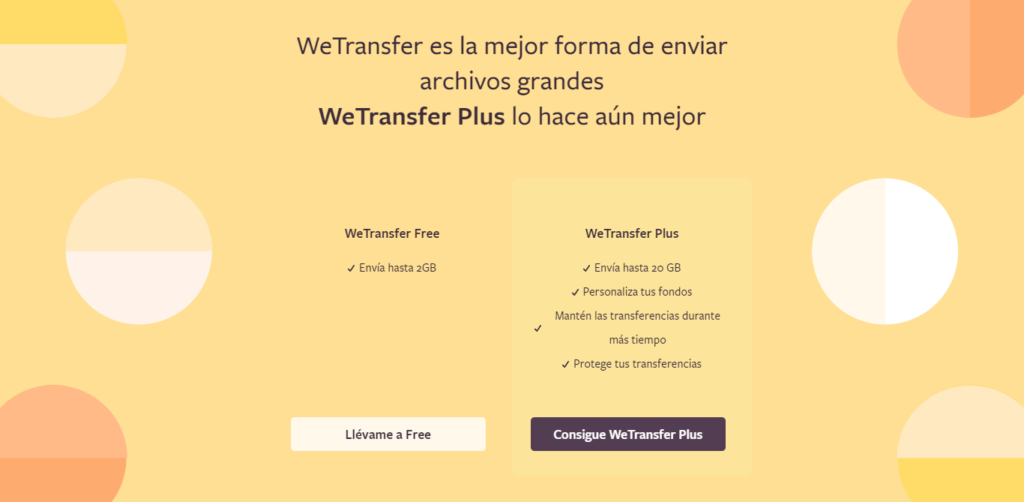¿Wat is WeTransfer? Het is waar we het in dit bericht over zullen hebben, waar we je zullen vertellen waar deze applicatie voor is en hoe we er bestanden mee kunnen overdragen. Geef je ook een gedetailleerde uitleg over het juiste gebruik ervan.

Wat is WeTransfer?
WeTransfer is een applicatie die de zware bestandsoverdrachtservice via een cloud aanbiedt, het werd erg populair onder gebruikers, omdat het heel gemakkelijk te gebruiken en zeer effectief is om bestanden naar een of meer mensen per e-mail te verzenden. elektronisch of via een link zodat u kan het delen. Deze dienst heeft meer dan 50 miljoen gebruikers per maand in 195 verschillende landen.
Een van de voordelen die deze applicatie heeft ten opzichte van andere met gelijkaardige diensten zoals: Dropbox of Box.net is dat deze applicatie je niet dwingt om een gebruiker of account aan te maken om het te gebruiken. Daarnaast hoeft de persoon die het bestand ontvangt ook geen account aan te maken, dat wil zeggen onmogelijk omdat het je alle stappen bespaart om een account aan te maken.
Hoewel het niet verplicht is om een account aan te maken, heb je de mogelijkheid om er een aan te maken als het naar jouw keuze is en naast de gratis versie kun je ook kiezen voor een betalingsplan als het van je interesse is waarmee je kunt krijgen om te profiteren van meer geavanceerde opties binnen de applicatie. Een van deze geavanceerde opties die deze applicatie ons biedt, is dat u tot 20 GB aan bestanden kunt verzenden in plaats van 2 GB aan bestanden die u gratis kunt verzenden.
Binnen deze applicatie is er een plan genaamd WeTransfer Pro dat je een persoonlijke cloud geeft met een capaciteit van 100 GB en de mogelijkheid om je bestanden op een veiligere manier te beschermen, en je hebt de mogelijkheid om je e-mails of het uiterlijk van de pagina waar de bestanden worden gedownload. Dit is dus een aantrekkelijke optie waar u in uw voordeel op kunt rekenen.
Hoe bestanden verzenden?
Nadat we weten wat WeTransfer is, moeten we leren hoe we deze applicatie moeten uitvoeren. Wat we eerst moeten doen, is de webpagina invoeren. Bij het betreden van het web zullen ze u vragen of u de gratis service wilt gebruiken of dat u besluit voor de betaalde service te gaan plan, genaamd WeTransfer Plus.
Vervolgens drukt u op dit scherm op de knop breng me naar gratis (gratis) waar u bestanden kunt verzenden zonder dat u zich hoeft te registreren of helemaal niets hoeft te betalen. Vervolgens krijgt u een scherm te zien waarin ze u zullen vragen om de voorwaarden van het contract en de service zorgvuldig te lezen en vervolgens te accepteren, u moet het lezen via de links die u daar tonen en wanneer u klaar bent met lezen, drukt u op de knop Ik accepteer om blijf doorgaan en doorgeven om het bestand te delen.
Vervolgens komt u in een scherm waar u de verzending van het bestand kunt configureren. Eerst moet u op het +-pictogram klikken waar u uw bestanden kunt toevoegen. Dan wordt de verkenner van het besturingssysteem dat u op uw computer heeft geopend en kunt u erin navigeren om de bestanden te kunnen selecteren die u wilt verzenden, u hoeft alleen te onthouden dat u een limiet heeft van 2 GB per verzending gratis.
Vervolgens moet u op de knop met de drie punten linksonder drukken, waar een menu wordt weergegeven waarin u kunt beslissen of u de bestanden per e-mail wilt verzenden of via een link die voor u wordt gegenereerd. Als u de linkoptie kiest, wordt er een link gegenereerd zodat u deze kunt delen via WhatsApp of een andere applicatie die uw voorkeur heeft.
Als u de e-mailoptie kiest, wordt u gevraagd om het e-mailadres van de persoon naar wie u het bestand wilt verzenden. Kiest u voor het aanmaken van een link, dan hoeft u alleen een bericht in te vullen voor de ontvanger van het bestand, en als u kiest voor de e-mailoptie dient u uw e-mailadres en dat van de persoon die het bestand ontvangt in te vullen.
Als je klaar bent met het invullen van alles wat ze je vragen om het bestand en het geselecteerde bestand om te delen, hoef je alleen maar op de overdrachtsknop te drukken om het te kunnen verzenden. Hierna kunt u de overdrachtsstatus op het scherm bekijken en hoeft u alleen maar te wachten tot deze 100% is bereikt.
Dit betekent dat het bestand succesvol is overgedragen en dat u opnieuw wordt gevraagd of u nog een bestand wilt verzenden. Als uw antwoord nee is, hoeft u alleen maar de webpagina van de toepassing te sluiten, aangezien u het bestand met succes hebt verzonden.
https://youtu.be/6cg0F4PJzZg?t=3
Voor- en nadelen van het gebruik van WeTransfer
Deze service genaamd WeTransfer heeft net als alle soorten applicaties of programma's hun voor- en nadelen die we hieronder zullen noemen:
Voordelen
- Er is geen registratie vereist om het te gebruiken.
- We hebben echter de mogelijkheid om u te registreren en te genieten van de voordelen van het gratis account.
- Het is een zeer snelle en makkelijk te gebruiken applicatie.
- Je hebt maximaal 2 GB per bestand.
- U kunt de link naar het bestand of per e-mail verzenden.
Nadelen
- Wanneer u een link genereert in de gratis optie, bevindt deze zich in het publieke domein.
- Wanneer de limiet 2 GB per bestand is.
- U kunt geen wachtwoorden invoeren.
Om dit interessante bericht te beëindigen, kunnen we zeggen dat WeTransfer een uitstekende applicatie is die u zal helpen bij het verzenden van grote bestanden, op een zeer eenvoudige manier zonder dat u een account op de pagina hoeft te openen, tenzij u dat wilt. De stappen om de bestanden te kunnen verzenden zijn te eenvoudig, zodat u het gemakkelijk zonder enige moeite kunt doen.
U hoeft alleen de bovenstaande stappen te volgen, zodat u dat bestand probleemloos kunt overbrengen naar de persoon die u wilt. Dus als je niet wist van het bestaan van deze applicatie, nodigde hij je uit om het te proberen en te kijken wat je vindt van deze optie voor zware bestandsoverdrachten.
Als u een van die gebruikers bent die graag uw kennis over toepassingen die het leven voor ons gemakkelijker maken, blijft uitbreiden, laat ik u de volgende link over Waar wordt Youtube voor gebruikt?.